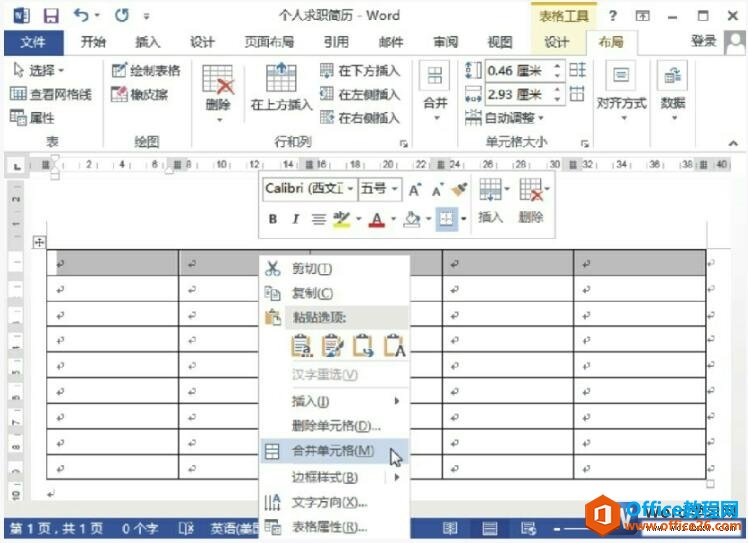做表格的时候,我们经常用Excel表格工具,但是用Word文档也可以做表格,接下来这篇文章,小编就和大家一起探讨一下,如何在Word文档中合并或拆分单元格。
那我们就对下面这个表格进行操作吧:

如果我们是合并单元格的话,首先把需要合并的单元格全部选中:
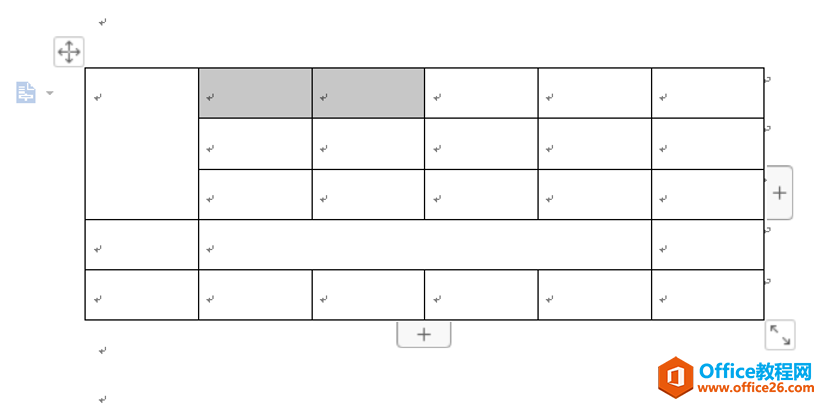
然后在上方的表格工具中选择合并单元格,具体操作如下图所示:
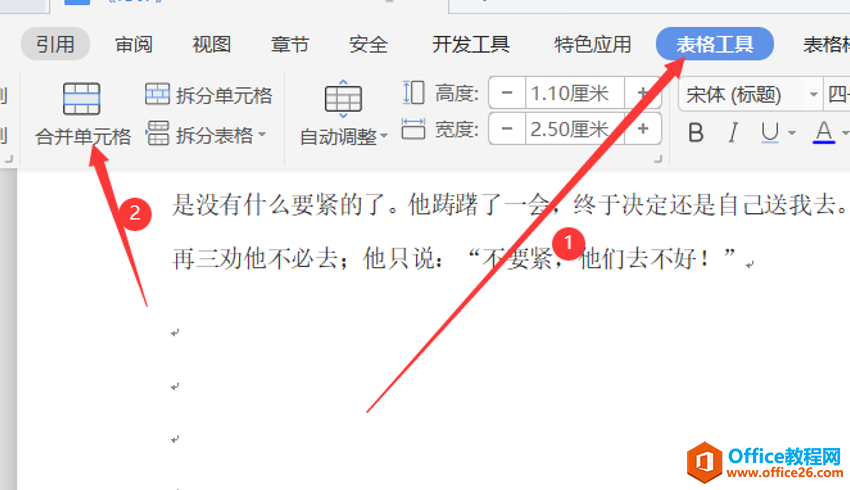
WPS 如何在Word文档里筛选重复内容
在使用Word文档的过程中,很多朋友们都会遇到一个问题:不知道该如何筛选Word文档中的重复内容,其实我们只需要一个小技巧就可以搞定,那么就是利用查找替换工具。首先我们点击开始,
如果是要拆分单元格的话,我们选中所需要拆分的单元格:
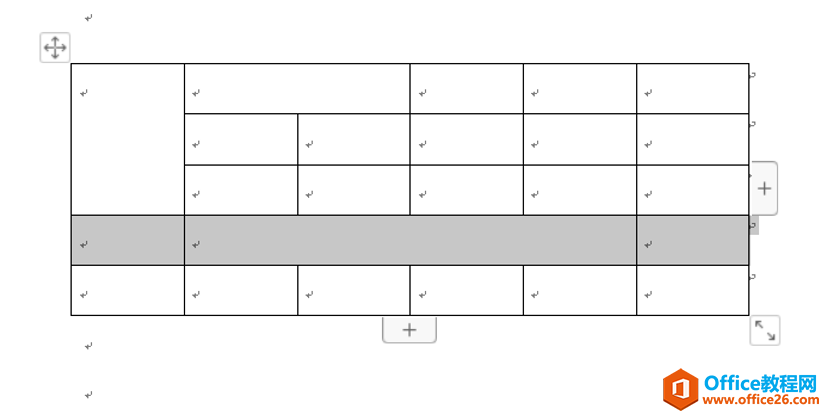
和合并单元格一样,我们选择表格工具中的拆分单元格:
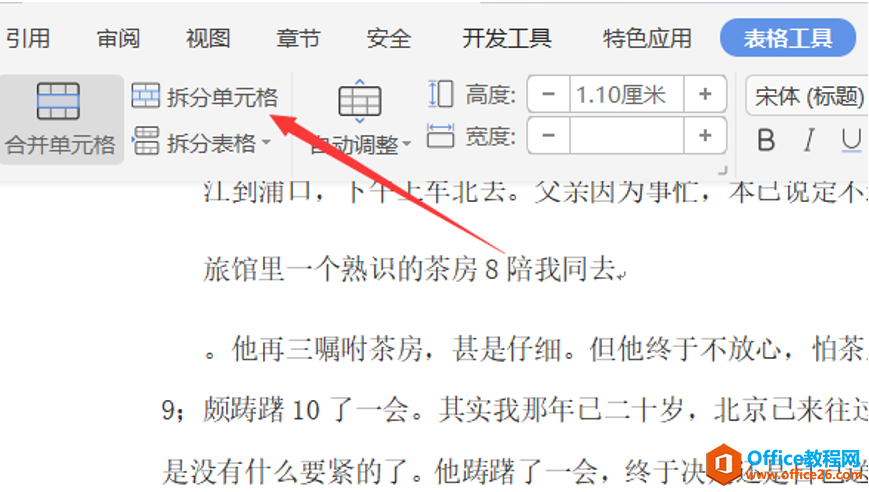
这时会蹦出一个对话框,我们可以根据需要选择拆分的列数,点击确定即可:
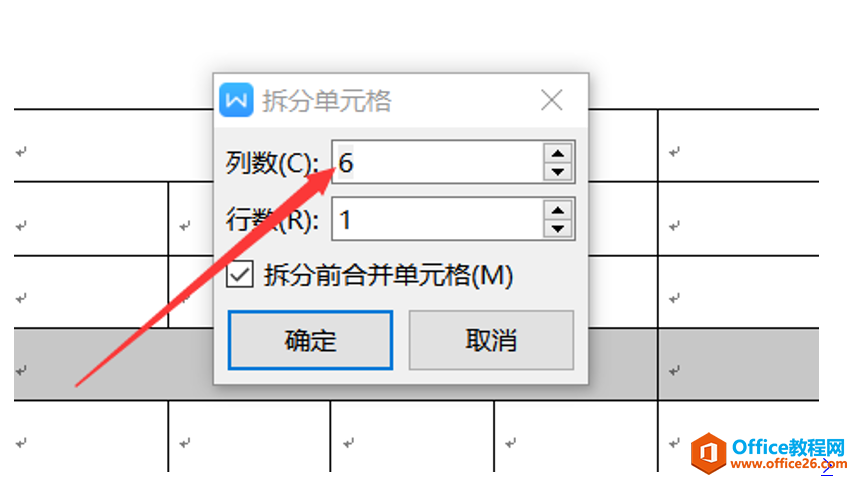
在Word文档中合并和拆分单元格的小技巧你学会了吗?
WPS 如何在Word文档中合并和拆分单元格的下载地址:
WPS Word如何利用图片覆盖文字的方法
在我们平时使用Word文档时,经常需要在文中插入图片,针对此情况WPS提供了多种图片布局方案,其中就有图片覆盖文字,这种方式是如何实现的呢?下面我们就来学习一下。打开一个Word文档